以下の様な豪華なフォームが作成できるようになりました。
フォームアンサーでは、マークダウンを使って
サンプルフォーム
のような、画像や写真、動画、リンク付などが掲載できるフォームデザインが可能です。
「無料オファー(資料請求)ができる読者登録フォームの作り方」の続きです。
資料の配布設定についてです。
まずは、資料をPDFなどにまとめてあるとします。
メルマガの左メニューの中から「添付ファイル管理」を選びます。
メニューの一番下にある「添付ファイル管理」をクリックすると
添付ファイル、今回はその資料のPDFを登録します。
次に、資料配布用のステップメールを組みます。
配信は、登録後1日目(好きなタイミングを選んでください)とします。
HTML作成部分の下の「添付ファイル」のところで
登録した資料のPDFを選び、「添付」ボタンを押します。
また、更に下の配信対象の絞込み設定にチェックを入れます。
次の画面で、属性11にチェックを入れて、その配布したい資料にチェックを入れます。
条件は「含む」でOKです。
あとは、そのステップメールを保存します。
資料が複数ある場合は、同じように資料ごとにステップメールのシナリオを組みます。
複数の資料が同一日時に届いて良いのであれば、シナリオの日時設定は
どの資料も同じで構いません。
1つのメールに1つの資料のPDFが添付することになります。
シナリオのタイトルは、
「%%name%%様に資料AのPDFを送ります」
「%%name%%様に資料BのPDFを送ります」
以下同じように、変更して下さい。
これで、
前回の説明 と合わせて
読者登録フォームに、資料配布の無料オファーを選択させる部分をつけて、
自動的に翌日に、その資料を配布することができるようになりました。
やってみて~ \(^o^)/
このようなノウハウ記事をメールマガジンでも配信しています。
登録は、コチラから
ここでは、いくつかの無料オファー(資料請求)が選択できる読者登録フォームの作り方と、
登録されたオファー(資料)を自動的に配布する仕組みについて解説します。
こんなのを作っておくと、メルマガの登録率が上がりますよ。
例 資料A,B,C,D,Eを用意して「無料でほしいものを選択してください」というような案内を出して、
読者登録を促すという場合
(下記の解説画像はクリックすると大きくなります)
まずは、使うメルマガを選び、メニューから下の画像の部分の
「読者属性管理」→「属性名登録/更新」をクリックします。
次のページで、属性11~15の中で、属性名を「資料請求」とします。
(ここでは属性11を選びました。)
(なお、属性1-10は、複数選択肢の機能が使えませんので、ここでは利用しません。)
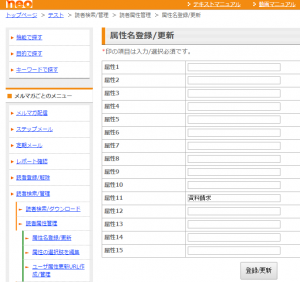
次に、メニューからその属性11(上記で属性11を選んだ場合)の選択肢に、
それぞれ資料A~Eを設定します。
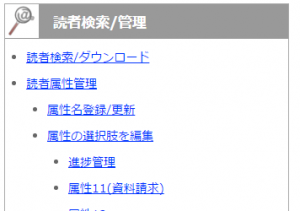
(上記の「属性11(資料請求)」をクリックすると、下記になります)
上記のような表示がない場合は、ページを再読み込みしてみてください。
それでも出ない場合は、先ほどの設定が保存されていないと思われますから
前の作業を完了させて下さい。
次にメニューから
「トップページ→ ●● →読者登録/解除登録/解除フォーム作成 → カスタムフォーム管理」のところまで行きます。
そこで属性11(資料請求)を「利用」にします。
一番下の「次へ」を押して
以下のようにフォーム名を決めます。
(例では 「資料請求フォーム」としています)
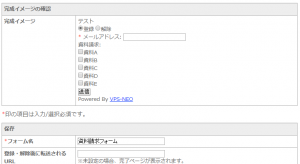
あとは、「カスタムフォームの管理画面」より
「HTMLソース取得」を選んで、好きなページに貼り付けて、利用して下さい。
ここまでが、フォームの設置までです。
長くなりましたので、自動的に資料を配信する部分は、別ページで書きます。
このようなノウハウ記事をメールマガジンでも配信しています。
登録は、コチラから
みなさんは、「エラーアドレスの設定」をちゃんとされているでしょうか。
送信したメールがとどかない場合は、
・一時的なエラーであるもの
・永久的なエラーであるもの
に分けられます。
細かく言うと、エラー理由には、以下の様なものがあります。
宛先不明
宛先メールアドレスのアカウント(@マークの左側)が間違っている、または存在しない場合に表示されるエラーです。
メールボックス移動
宛先メールアドレスが別のアドレスに移動したが転送設定がされていない場合に表示されるエラーです。
発信者アドレスによる拒否
宛先のメールサーバーで発信者のメールアドレスが受信拒否設定されている場合に表示されるエラーです。
フィルターによる拒否
宛先のメールサーバーの受信設定で特定の受信拒否設定を行なっている場合に表示されるエラーです。携帯電話のドメイン指定拒否設定、URLを含むメール拒否設定の場合もこのエラーが表示されます。
メールボックスが一杯
宛先のメールボックスの容量がいっぱいになっているため、それ以上のメールが受け取れない場合に表示されるエラーです。
メールの量が限界
宛先のメールサーバーに設定されているメールの受信数の制限値を超えている場合に表示されるエラーです。
メールサーバの容量が一杯
宛先のメールサーバーの容量がいっぱいになっているため、それ以上のメールが受け取れない場合に表示されるエラーです。
メールサーバの受信拒否
宛先のメールサーバーで一時的にネットワークの問題が発生している場合に表示されるエラーです。
メールサイズが大き過ぎる
宛先のメールサーバーの受信できる1通のメール容量の上限を超えている(メールのサイズが大きすぎる)場合に表示されるエラーです。
セキュリティ上のエラー
宛先のメールサーバーのセキュリティ設定により受信拒否された場合に表示されるエラーです。
一時停止中
宛先のメールサーバーが一時的に休止している場合に表示されるエラーです。携帯電話の場合は料金未納などの理由で一時的にサービスが止められている時に表示されます。
メーラーエラー
宛先メールアドレスにプログラムが組み込まれており、そのプログラムが正常終了できなかった場合に表示されるエラーです。
システムエラー
宛先のメールサーバー内でシステムエラーが発生した場合に表示されるエラーです。
メール形式のエラー
宛先のメールサーバーが送信しようとしたメールの形式に対応していない場合に表示されるエラーです。
配送時間切れ
宛先のメールサーバーへの接続が時間切れとなり、送信完了できなかった場合に表示されるエラーです。
エラー理由決定保留
エラーは発生しているが詳細が不明な場合に表示されます。
SMTPプロトコルエラー
自身のメールサーバー、または宛先のメールサーバーに実装されていないコマンドが発行された場合に表示されます。
不明
解析の結果、理由を分類できなかった場合か、エラーメールでない場合です。
不明(未定義)
エラーは発生しているが詳細が不明な場合に表示されます。
でNEOでは簡単なように
「システム設定」のページで処理の方法を選択できるようにしています。
以下のようなページです。
ここで、「一時的なエラーで、かつ、エラーの理由が不明なものは対象としない」に選択して、それ以外を自動で削除するようにしておくと手間無しで便利です。
なんでもかんでも、エラーだったら削除してしまうと
一時的なエラーのアドレスまでもが削除されてしまいます。
ぜひぜひご確認下さい。
このようなノウハウ記事をメールマガジンでも配信しています。
登録は、コチラから
WEBページで、商品の購入やサービスの申し込みが行われたら
同時に、購入者用のフォローメールのメルマガに自動登録されるようにする。
シンプルな話ですが、これをちゃんとやるかやらないかで
大きな違いが出ると思います。
商品でしたら
・使い方の導入
・困ったことがないかのフォロー
・うまく使っている人の声の配布
・リピート商品でしたら、リピートの勧誘
イベントでしたら
・当日前の案内
・イベント後のフォロー(セミナー資料のイベント後配布)
サービスでしたら、なにがあるでしょう?
サービスを提供している人は、考えてみてくださいね。
NEOだったら、その都度の配信も、日時を決めた予約配信も
ステップメールを使ったシナリオ配信も、
定期配信も
すべて可能です。
お客様をしっかりと捕まえておくには、この
「購入や申し込みと同時にメルマガに登録する」が
基本中の基本です。
関連ページにやり方書いてあります。
サンプルコードに、氏名やメールアドレスの値さえ入れることができれば、
サンプルコードをコピー&ペーストするだけで動くはずです。
自分で行うのが、ちょっと難しい場合は、お問い合わせよりご相談下さい。
このようなノウハウ記事をメールマガジンでも配信しています。
登録は、コチラから
株式会社MTS(以下MTS社)の廃業の連絡を11/9、当社も受け取り、急遽MTS社の代表取締役および取締役の方と協議の上、
MTSPROがMTS社から当社PRJAPANに譲渡されることが11/11に決まりました。
経緯について)
当社は、MTS社のいくつかのサービスやシステムを開発し、納品し、サーバー管理などをしていました。
(メール配信サービス、ステップメール原稿販売サービス、アフィリエイトセンターなど)
その中のメール配信サービス「MTSPRO」は、
当社サービスであるメール配信「NEO」のOEM商品であり、
ユーザーサポートも当社が代行していまたので、当社が引き継ぎ、
ユーザーの利用を損なわないことが大切と考えました。
今後について)
現状、「MTSPRO」と当社の「NEO」の両サービスが当社にあることは、
経営上難しいので、なんらかの方法で一本化させていただくことになるかと思います。
その場合は、またユーザーの皆様にご案内致します。
ユーザーの皆様については、MTS社の廃業にともない、サービスが停止することは
ありませんので、ご安心ください。
NEOでは、メールのURLをクリックした人に、ポイントをあげることができるので、クリック率を大幅に上げることも可能です。
ポイントを賞品に変えたり、換金したりするようなインセンティブを与える約束をすれば、すぐに利用できます。
以下、利用方法について解説します。
続きを読む